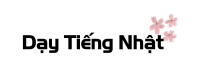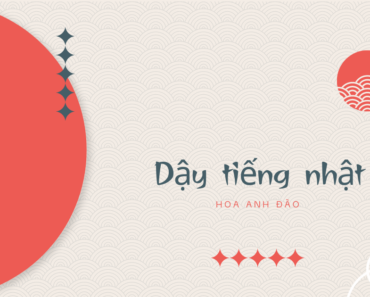Khi mua máy về, chúng ta thường phải chấp nhận cỡ chữ mặc định trên máy. Tuy nhiên, nhiều người muốn thay đổi font chữ để phù hợp với sở thích cá nhân hoặc công việc. Bài viết này sẽ hướng dẫn bạn cách thay đổi cỡ chữ trong Windows 7 chỉ với 4 bước đơn giản. Phương pháp này cũng áp dụng được cho tất cả các hệ điều hành, không chỉ riêng Windows 7. Hãy cùng Laptop cũ Bình Dương tìm hiểu và thực hiện ngay nhé.
- Từ vựng tiếng Trung chuyển phát nhanh và bưu điện: Bước vào thế giới của công nghệ chuyển phát
- Sức Mạnh Của Biện Pháp So Sánh Và Ví Dụ Thuyết Phục
- Từ vựng về xưng hô trong gia đình tiếng Trung Quốc
- Tổng hợp những câu “Chửi thề” trong tiếng Anh – Swear words
- 3 Hán tự thông dụng để diễn tả “chợ” trong tiếng Trung
Contents
Tại sao cần phải chỉnh sửa cỡ font chữ?
Font chữ mặc định trên máy tính có thể làm bạn cảm thấy khó chịu khi làm việc hoặc quan sát. Đó là lúc bạn cần thay đổi font chữ sao cho phù hợp với bạn và công việc của mình.
Bạn đang xem: Cách thay đổi cỡ chữ trong Windows 7
- Kích cỡ chữ không phù hợp với công việc.
Hướng dẫn cách chỉnh sửa cỡ font chữ
Bước 1: Chọn “screen resolution”
Đầu tiên, click chuột phải vào màn hình máy tính và chọn “screen resolution”.
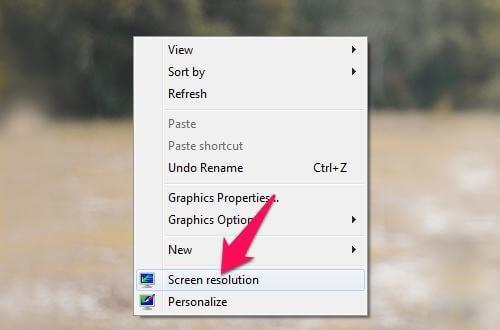
Xem thêm : 10 Trò chơi dân gian Nhật Bản phổ biến nhất
Sau khi thực hiện thao tác trên, bạn sẽ thấy ở phía dưới cửa sổ có biểu tượng màn hình máy tính có chữ “Screen resolution”. Bạn click chuột vào để thực hiện các bước tiếp theo.
Bước 2: Chọn “Make text and other items larger or smaller”
Sau khi chọn mục “Screen resolution”, bạn sẽ thấy một cửa sổ mới xuất hiện. Ở cửa sổ này, bạn chọn mục “Make text and other items larger or smaller” để bắt đầu chỉnh phông chữ và kích thước biểu tượng trên màn hình máy tính.
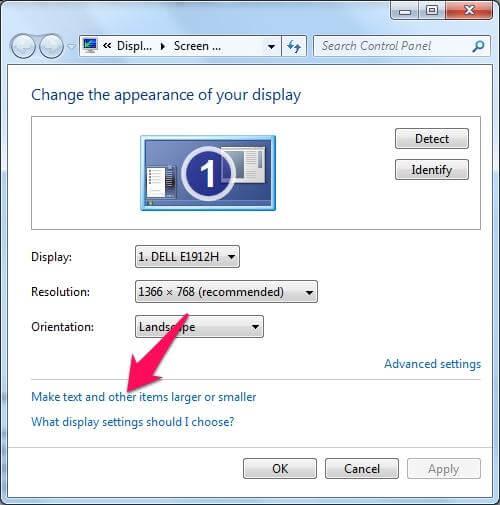
Bước 3: Thay đổi kích thước chữ trên màn hình
Sau khi chọn “Make text and other items larger or smaller”, bạn sẽ thấy cửa sổ như hình dưới đây. Ở đây, có 3 lựa chọn mặc định để thay đổi cỡ chữ trong Windows 7.
- “Smaller – 100%: Đây là tùy chọn mặc định. Cỡ chữ này phù hợp với hầu hết mọi người.”
- “Medium – 125%: Văn bản sẽ lớn hơn, kích cỡ chữ sẽ tăng thêm 25%. Đây là cỡ chữ trung bình, phù hợp khi bạn muốn chữ lớn hơn một chút.”
- “Larger – 150%: Kích cỡ chữ sẽ lớn hơn 50% so với thông thường. Đây là cách phóng to chữ trên màn hình máy tính, phù hợp khi bạn muốn chữ rõ nét hơn.”
Xem thêm : Quy tắc trên bàn ăn của người Hàn Quốc: Tìm hiểu và tạo ấn tượng
Sau khi đã lựa chọn được kích cỡ font chữ mong muốn, bạn click chuột vào “Apply” để áp dụng. Máy tính sẽ yêu cầu bạn đăng xuất để thấy được sự thay đổi. Hãy chọn “log off now” và chờ máy tính khởi động lại.
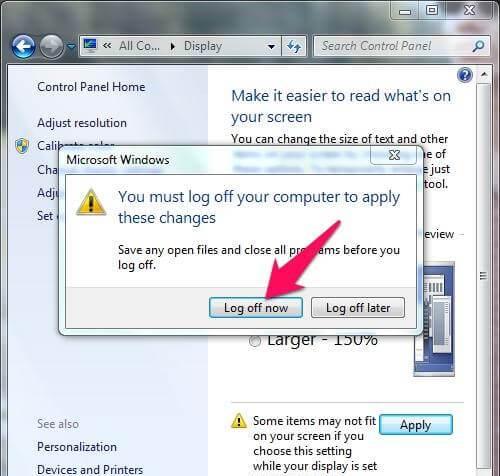
Bước 4: Chọn “set custom text size (DPI)” để tùy chỉnh
Nếu bạn không hài lòng với các cỡ chữ đã được cài đặt sẵn, bạn có thể tự tùy chỉnh kích cỡ chữ theo ý muốn. Bạn chỉ cần giữ chuột ở vị trí thanh ngang và kéo ra hoặc thu hẹp lại đến kích cỡ font chữ mong muốn. Cuối cùng, nhấn “OK” và áp dụng thay đổi bằng cách nhấn “Apply”. Đừng quên đăng xuất để kiểm tra xem cỡ chữ đã được thay đổi chưa.
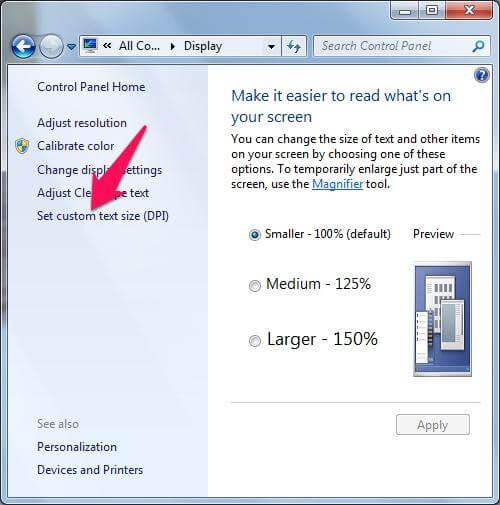
Lời kết
Ngoài cách trên, bạn có thể thử áp dụng phím tắt “Ctrl và Phím ‘+'” để tăng kích thước chữ, và “Ctrl và Phím ‘-‘” để giảm kích thước. Hy vọng với các bước trên, bạn đã có thể thay đổi cỡ chữ một cách đơn giản và dễ hiểu, để có được một cỡ chữ ưng ý nhất trên chiếc máy tính của mình.
Nguồn: https://daytiengnhat.edu.vn
Danh mục: Học tiếng nhật